リネットジャパンのパソコン宅配回収、今回は実際に申し込みをして、持って行ってもらった流れを書きます。
前の記事▼

回収に出したいノートパソコンは2台ありますが、まずは私の分を出します。
これに家じゅうから出てきた不要家電や、パソコンのパーツ的な何かもくっつけて、容量めいっぱい持ってっていただこうという計算です。(段ボールは3辺合計140cm、重量20kgが上限です)

申し込んでから箱詰めしても良いのですが、今回は細かいものが色々あるので、詰めてみてから申し込みをしようと思います。
そうしないと数が分からん。
荷造りをします
まず段ボールを用意。
うさぎの牧草が入ってきた箱が、ちょうど3辺140cm弱で、ピッタリだったので使いました。
段ボールに詰めるのであれば、緩衝材は不要とのことです。
なので、今回は20kgの重量全部、家電を詰められます。
(紙袋を使うなら、隙間に緩衝材を入れます)
(データバックアップサービスを使う場合は、パソコン用の緩衝材が送られてくるので使います)
(以上公式サイトより)
重かったら玄関で詰めると良いよ
後で移動しなくて良いように、玄関先で作業。
体重計を用意して、物の重さをはかりながら詰めていきます。
まず、段ボールは0.8kgでした。
ぜひとも入れたいものから行きます。
まず、無料キャンペーンのための、ノートパソコン。(コード込み3.2kg)
そして、最近インクが完全に詰まって死亡した、プリンター。(6.8kg)
で、プリンターの複合機を買ったため役目を終えた、スキャナー。(コード込み2.8kg)

ここまでで合計13.6kgです。
ギリギリ持てたので、箱ごと実測値も量ったら、13.5kgでした。
ほぼ正確です。
さらに足します。
CDドライブが2個、冷却ファンが1個。(計2.2kg)
謎の基盤が3つ、先代のタブレットが1つ。(計2.0kg)

ここまでで17.8kg。20kgまでいけるんで、もう少し入りますね。(←鬼)
電気スタンド1.0kg、謎のコード類0.3kg。

合計19.1kgになりました。
あんまりギリギリだと重量オーバーが心配なので、こんな所です。
側面に「リサイクル」と書きました。
(後でサポートに聞いたら、書かなくても大丈夫だそうです。でも書いておけば、万一の箱間違いの防止になりますね)

最後にガムテープで口を閉じました。
申し込みをします
リネットジャパンのサイトにアクセスし、申し込み画面に入力します。
5ステップです。(画面はスマホのです)
1:郵便番号入力
ここは郵便番号だけです。
クーポンとか持ってれば一緒に入力するようですが、そもそも今回は無料対象なので、関係なし。
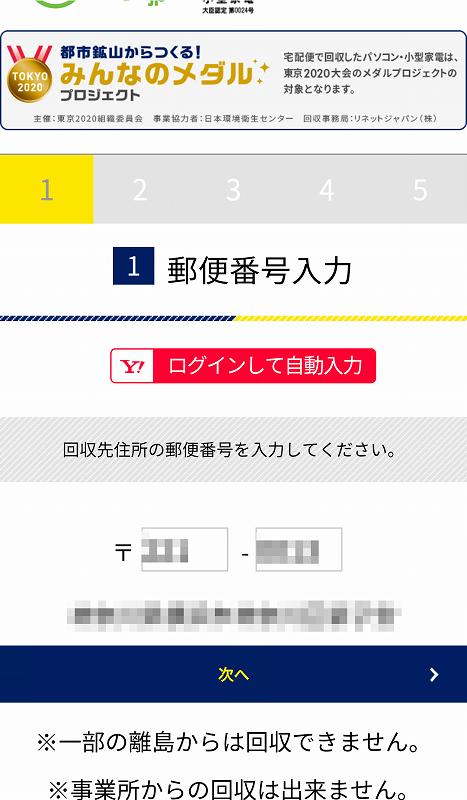
2:回収品目・お客様情報入力
回収品目は、「パソコン」「携帯電話」「その他小型家電」と、それぞれ数を入力します。
パソコンは、データ消去をどうやってやるかも選択します。
おまかせ安全消去サービスをガンガン押してきますが、自分の選びたいものを選べば大丈夫。
私は別ルートから消去ソフトが手に入りましたが、試しに無料ダウンロードも触ってみようと、複数選択をしました。
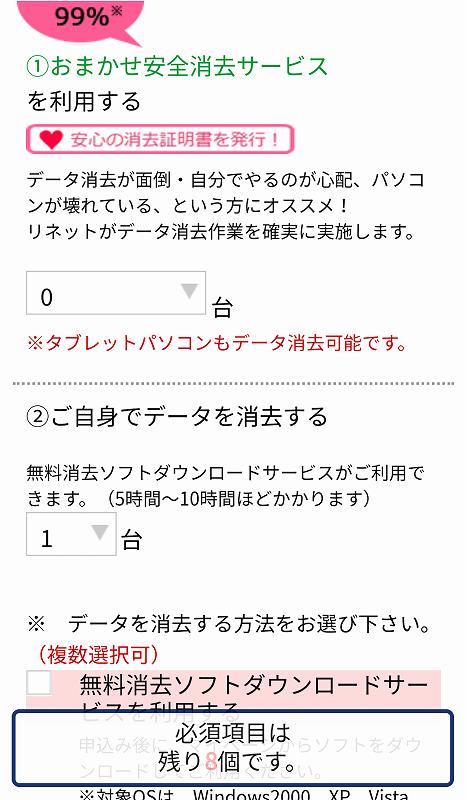
携帯電話は、回収1台につき、1ワクチンを子供たちに贈っているそうです。だから独立した項目があります。
その他小型家電は、合計点数を入力。
コードやキーボードといった付属品類は、入力不要だそうです。
CDドライブとか基盤とかは、そもそもの本体がないので「付属品」ではないね、と思い、それぞれ1点として数えました。
(後から聞いたら、バラバラのパーツは、それぞれ1点ずつと数えるので合ってるそうです)
(パソコン本体の部品なら、本体とまとめて1点でOKだそうです)
支払方法もここで選択。
便宜上「クレジットカード/銀行ネット決済」を選択しますが、合計額が無料であれば、この先でクレジットカード番号などを求められることはありませんでした。
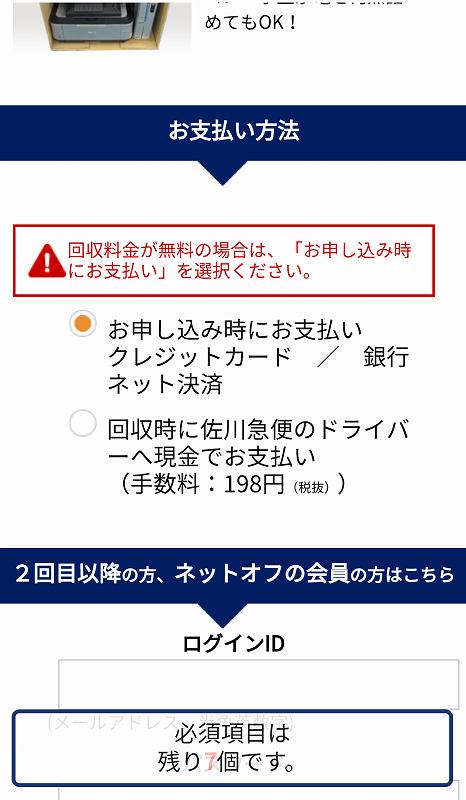
あとは希望の日時と、回収先住所を入力したら、次へ行きます。
3:申込内容の確認
ここで、リネットジャパンの会員登録があります。
後でマイページから申込内容を確認・変更したり、データ消去ソフトのダウンロードをするので、登録は必須です。
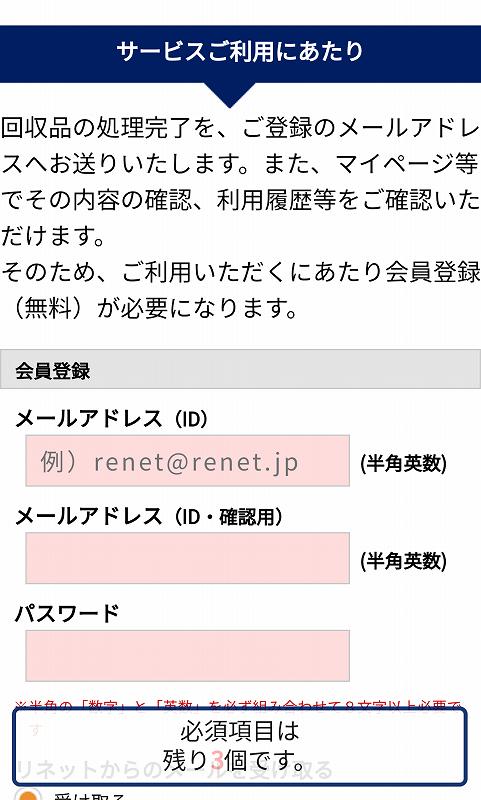
各種メールを受け取るかどうかの設定もあります。
初期状態では全て「受け取る」になっているので、必要なら変えましょう。
ここでもおまかせ安全消去サービスを押してきますが、ごめんなさい使いません。
灰色で地味な方の「お申込み」ボタンを押します。
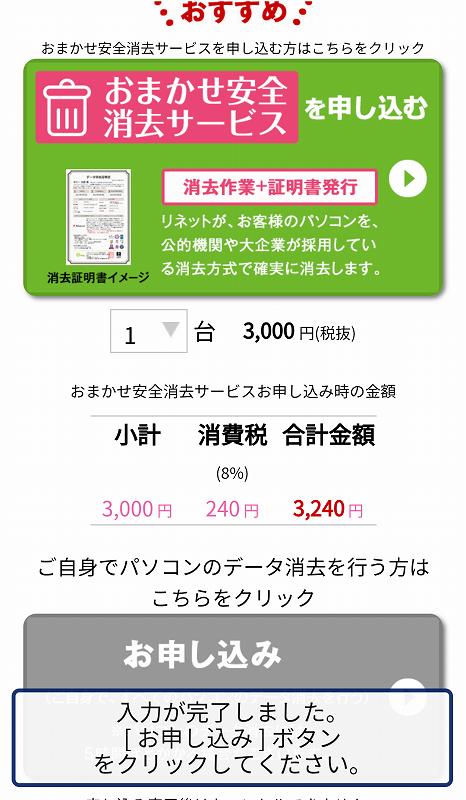
4:決済方法選択
私は支払いがないので、この項目は飛ばされました。
5:申し込み完了
出来た!!
この画面では、今後の流れを案内してくれます。
登録したメールアドレスには、案内通り、申し込み完了のメールが来ました。
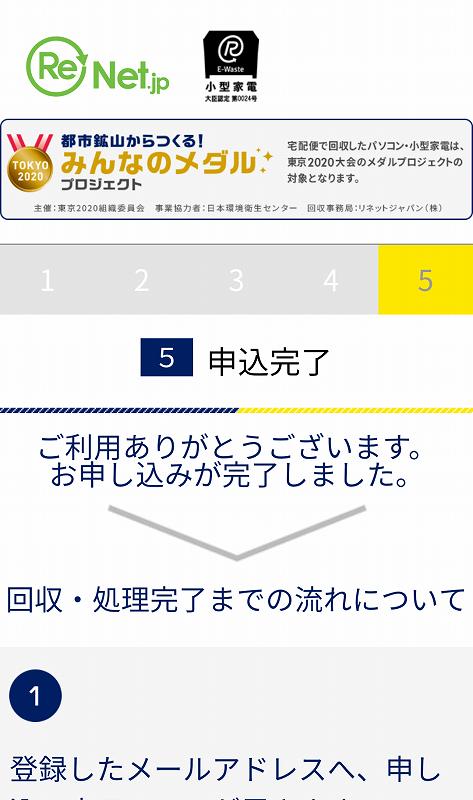
あとはパソコンのデータ消去と、荷造り。
そして佐川さんが回収に来てくれるのを待ちます。
マイページからデータ消去ソフトをダウンロード
データ消去を自分で行う場合、使う手前までの手順を書きます。
(私は別ルートから入手した消去ソフトが使えちゃったので、実際に使っている画面はありません)
まずはマイページへ。データ消去の申し込みをした場合は、ここから申込書の印刷もできるんですね。
(スマホの画面ですが、PCでも同じ項目が出てきます)
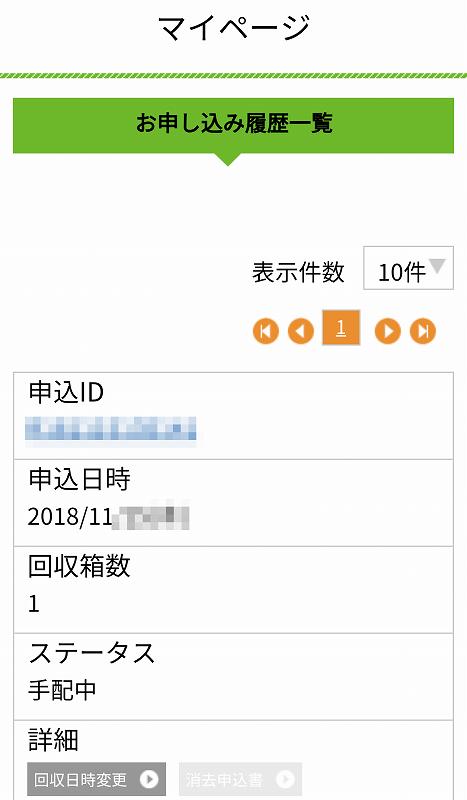
申込IDをクリックすると、「パソコン用データ消去ソフトのダウンロード」の案内と、ソフトのパスワードがあります。

ダウンロードしたソフトの解凍は、消去を行うパソコン上で実施してください、
・・・と、書いてありますが、解凍しただけでは消去は開始しないので安心してください。(←実験済)

だから、別のパソコンでダウンロード・解凍して、USBなどに入れて消去したいパソコンに移しても問題ないです。
データ消去したいパソコンって、インターネットに繋がっていない場合もあると思います。別のパソコンで、安心してダウンロードしてください。
また、ソフトをダブルクリックして起動後も、パスワード(登録したら教えてもらえます)を求める画面が出てきたりと、2クッションくらいあるそうです。
落ち着いて作業しましょう!
回収
佐川急便のお兄さんが、指定の時間に、伝票を持って来てくれます。
その場で箱に伝票を貼って、さくっと持って行ってくれました。
重さを確認するのはトラックの所でやるんでしょうか、本当に持ってっただけでした。早かったです。
回収は、毎日というほどではないけど、そこそこ件数があるみたいです。
回収確認メール
回収から2日後、リネットジャパンから、荷物が届いた旨のメールが来ました。
リサイクル完了したら、改めてメールが来るそうです。
いちいち丁寧で好感が持てます。
3~4週でリサイクル完了して、報告のメールが来るそうです。
それを受け取ったら、また追記したいと思います。
追記:
回収確認メールから、ちょうど2週間で「回収品の処理が完了した」旨のメールが来ました。
意外と早かったです。すいている時期だったのかもしれません。
今後、資源ごとに金属精錬業者等に引き取られ、再利用されるとのことです。良かった、良かった。




コメント